В наше время высоких технологий особенно острым становится вопрос безопасности и защиты личных данных. Даже такой продвинутый телефон как iPhone, от компании Apple, не застрахован от потери данных по различным причинам (начиная с механического повреждения девайса и до взлома телефона мошенниками).
Для сохранения важных данных существует функция резервного копирования iPhone в программе iTunes. Если данные будут утеряны, вы сможете легко восстановить их, используя ПК. Программа iTunes сохранит множество персональных данных – от фотографий, контактов, вызовов и настроек сети до установленных обоев.
Создаем бэкап Айфона в программе iTunes
Чтобы сделать резервную копию (бэкап), нужен компьютер или ноутбук, на котором установлена iTunes, желательно, последней версии (найти ее можно на сайте Apple), iPhone, подключенный к нему, и немного времени.
Первое, что нужно сделать – зайти в программу iTunes на ПК. Если Вы впервые подключили девайс к этому «железу», мобильный задаст вам вопрос «Вы доверяете этому компьютеру?». Если доверяете, мы продолжаем.
В открывшемся окне программы выбираете Ваш телефон (обычно называется iPhone), внизу экрана, в окне «Резервные копии» кликаете напротив строки «Этот компьютер», затем на экране жмёте на кнопку «Создать копию сейчас».
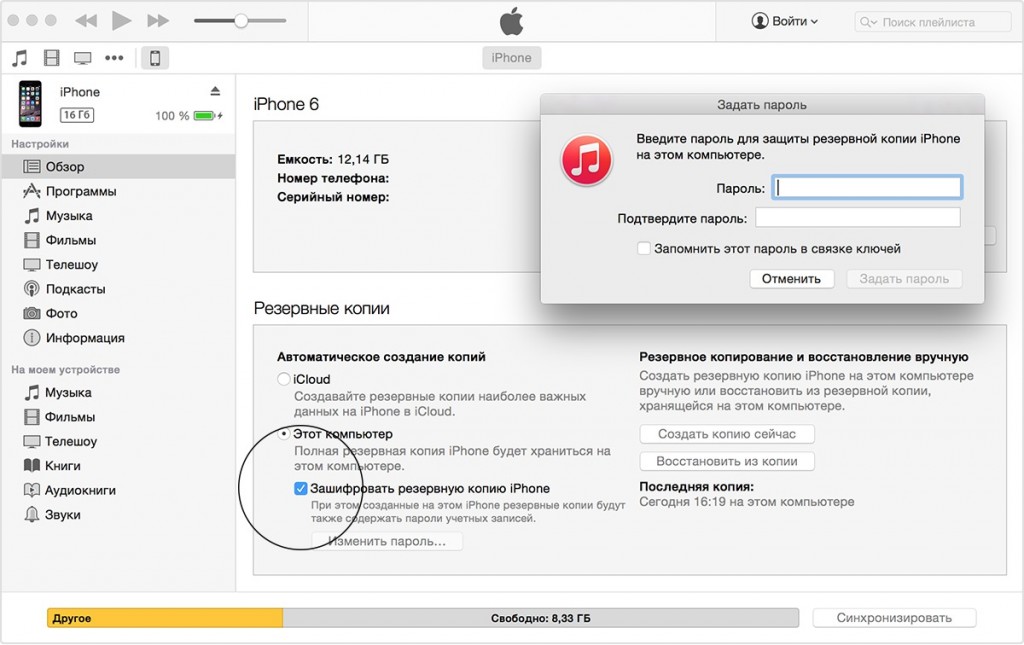
Настройка резервных копий
Программа начнет резервное копирование. Процесс будет проходить в автоматическом режиме и Вам, скорее всего, не потребуется принимать участие в нем. В случае возникновения неполадок, iTunes сообщит Вам о них и предложит возможные варианты действий.
Вы также можете зашифровать данные во время копирования. Сделать это можно, установив галочку напротив надписи «Зашифровать локальную копию» и ввести пароль в появившемся окне. Далее процесс такой же, как и при создании обычной резервной копии.
После завершения процесса можно проверить, появилась ли резервная копия данных на ПК. Зайдите в iTunes, слева вверху экрана выберите вкладку «Правка», затем «Настройки». Если все прошло успешно, Вы увидите список бэкапов со свежей датой (время будет немного отличаться от времени проверки, так как фиксируется время начала создания копии).
Удаляем резервную копию вашего iPhone из iTunes
По различным причинам может появиться необходимость удаления бэкапа iPhone с ПК и вы уже, наверное, догадались, что для этого нужно сделать: возвращаемся на вкладку «Правка» и выбираем «Настройки». Откроется окно, которое содержит список всех резервных копий на ПК. Ищем среди них ту, которую требуется удалить, и нажимаем на «Удалить резервную копию». Удаление происходит автоматически и значительно быстрее, чем создание резервной копии.
— Регулярная проверка качества ссылок по более чем 100 показателям и ежедневный пересчет показателей качества проекта.
— Все известные форматы ссылок: арендные ссылки, вечные ссылки, публикации (упоминания, мнения, отзывы, статьи, пресс-релизы).
— SeoHammer покажет, где рост или падение, а также запросы, на которые нужно обратить внимание.
SeoHammer еще предоставляет технологию Буст, она ускоряет продвижение в десятки раз, а первые результаты появляются уже в течение первых 7 дней. Зарегистрироваться и Начать продвижение
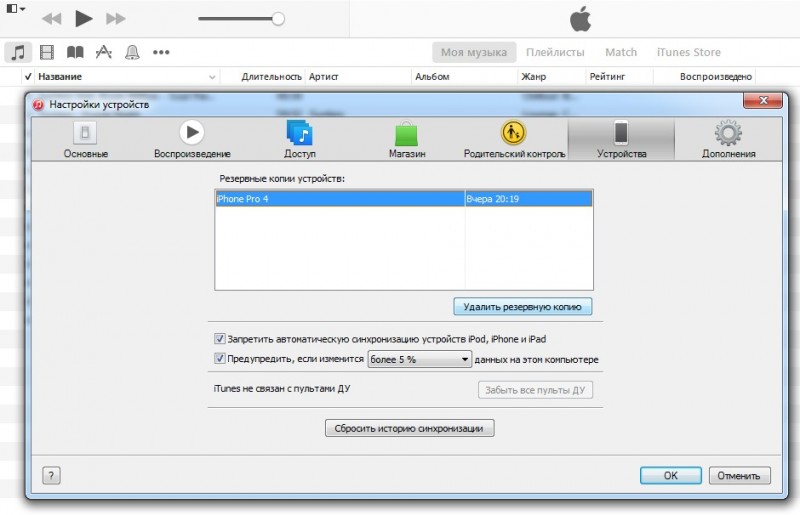
Удаление резервной копии
При необходимости, вы можете удалить данные «по старинке» — из папки на ПК. Резервные копии сохраняются в папке Backup, которая находится в каталоге MobileSync. Расположение этих папок следующее:
- Если у Вас MacBook, нужно найти каталог Application Support. Он размещен в папке Библиотеки, которая размещена в папке пользователя. Если папка Библиотеки отсутствует на Вашем Mac, зажмите клавишу Option и, не отпуская, нажмите на меню Переход.
- В случае использования ОС Windows 7, 8 или Vista, вам нужно поискать немного дольше. В каталоге Пользователи выберите свою папку, а в ней найдите каталог AppData. Затем ищите папку Roaming, а в ней Apple Computer. Можно добраться до каталога AppData быстрее. В поисковой строке меню Пуск введите %appdata% и нажмите Enter.
- Если у Вас все еще Windows XP, в каталоге Documents and Settings выбираете свою папку, в ней — папку Application Data. Далее каталог Apple Computer — и Вы у цели.
И напоследок, парочка видео, которые наглядно продемонстрируют все процессы, описываемые в нашей статье. Теперь мы с уверенностью можем сказать, что судьба резервной копии в Ваших руках).



